首先用ps打开需要去除文字的图片 , 点击工具栏中的“
修补工具” 。
如图所示:
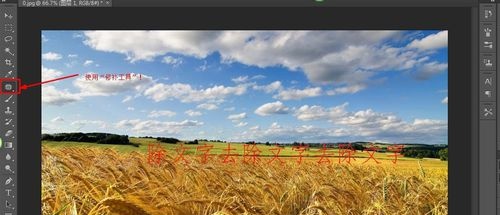
文章插图
由于图中文字所对应的背景有麦穗、天空、草地、树木 , 所以整体删除、修补是不行的 , 那怎么办呢?
现在就需要一点点的来观察进行修改了 。
首先选择最左边的一部分文字 , 如图中的“除文字”这三个字 , 然后使用“
修补工具”进行
横向的适当的拖动 , 已完成此部分的修复 。

文章插图
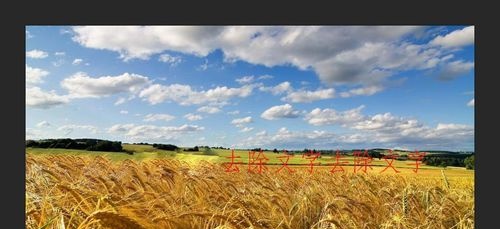
文章插图
之后用同样的方法 , 将其他的文字进行细致的 , 一部分、部分的处理 。
效果如图所示:
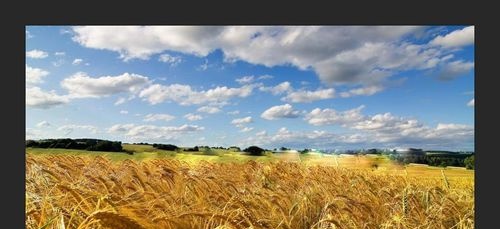
文章插图
可是发现 , 虽然将文字出掉了 , 可是原先文字所对应的那部分图片变了样 , 不怎么好看了 , 这时候怎么办呢?
还是继续进行修复处理 。使用“
修复画笔工具”和“
修补工具”两者来进行 。
首先将大致的进行修复一下 , 如将草地、树木、天空修复得看起来很正常的样子!
之后的效果如图:

文章插图
再做一下细致的修补 , 局部颜色的调整 , 使得那部分比较亮的色彩与周围颜色搭配 。
效果如图所示:

文章插图
通过以上的方法和步骤就能够将图片中的文字进行去除 , 并且能够一定程度上对图片进行修补恢复了 。
特别提示如果您觉得有优点或不足之处 , 欢迎您做一下评价哦!同时热烈欢迎您给我点 赞 哦O(∩_∩)O~!
以上关于本文的内容,仅作参考!温馨提示:如遇健康、疾病相关的问题,请您及时就医或请专业人士给予相关指导!
「四川龙网」www.sichuanlong.com小编还为您精选了以下内容,希望对您有所帮助:- 好用一键重装系统,小编教你如何一键安装win10系统
- excel把一个单元格的内容分成多个单元格 Excel一个单元格的内容如何分成多个单元格显示
- 如何将excel两个单元格内容合并到一个单元格 Excel怎样把两个单元格内容合并到一个单元格里
- 如何把excel一个单元格分成两个 excel一个单元格分成两个
- excel如何把一个单元格里的内容分成两个 excel怎么把一个单元格的内容分成两个单元格
- cad如何使用修剪命令 CAD怎么用修剪命令?
- word如何取消分栏左右排版 Word如何取消分栏
- 胃胀气怎么办快速解决?如何快速的消除胃胀气?
- 手机怎么拍素材教程 手机如何拍摄视频素材
- 华为手机如何拍摄慢动作 手机如何拍摄慢动作?
